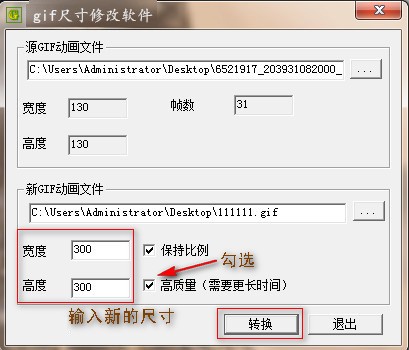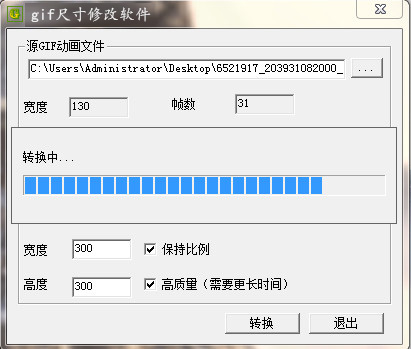专注实拍 监控 风景 各类视频
申请入群加微信: neimu500
因为专注 所以专业!
我们只发优质实拍视频,群管理专业、规范,确保群的视频质量以及秩序!无水印可下载可分享.
gif尺寸修改相信很多人在咱狸窝宝典的熏陶下已经学会了,很多时候我们从网上下载一些gif格式的动画图片,有些往往尺寸过大不适合传输,比如作为QQ或者微信表情,尺寸太小又看不清画面内容,于是涉及到怎么修改gif图片大小这个问题,小编无意在网上获得一个gif尺寸修改软件,修改过程比咱之前遇到过的工具都要简单,如果你正好有此需求,可以往下看哦!
gif尺寸修改软件免安装版下载请点击:http://www.leawo.cn/ND_upload.php?do=info&id=4159
相关话题阅读》》 gif屏幕录像软件 录制快/慢GIF动画 高清gif录制:
微信真人动态表情包 怎么给自己录制GIF动态图片 你也可以录制搞笑微信gif图片 http://www.leawo.cn/space-3286541-do-thread-id-65330.html
不用怀疑,它的体积才六百KB,且不用安装,下载使用都极其方便。如图所示就是 gif尺寸修改软件的整个操作页面,有木有觉得很简单。
首先还是先将原gif图片添加进来吧。选中源gif动画文件后面的方形按钮,如图所示,在弹出来的打开页面中,找到gif图片的位置(这里暂时只支持一次性添加一张图片),选中图片,在点击“打开”按钮就添加OK了。成功后下方会自动显示源gif的宽度、高度和帧数参数。
现在第二步为修改过后的gif图片选择一个储存位置,点击新gif动画文件后面的按钮,在弹出的“另存为”页面中,选择一个储存位置并为新的gif图片命名,最后点击保存,生成新的gif图片就是在这个地方查看哒。
两个gif合成在一起,gif图片拼合工具使多张gif合成一张:
第三步也就是最后一步,设置新的图片尺寸,在宽度和高度属性后面的方框中手动输入新的数值,可以是放大也可以是缩小,然后将保持比例和高质量前面的勾选都选上,选择高质量转换的时间长一点,但是图片画质会更好一些。 设置完成以后选择
转换中!!!转换速度也是很快的。
如何修改gif图片尺寸相信一定都看懂了, 虽然此gif尺寸修改软件不能批量 修改gif图片大小,速度快的话也是可以短时间内处理一部分gif图片的。关于静态图片尺寸修改的工具在狸窝宝典中也是可以找到很多的,例如批量修改图片尺寸工具:http://www.leawo.cn/space-1433365-do-thread-id-59092.html 有这方面需求的要仔细阅读的哈。
最后,关于gif添加文字并保持动画效果可以参考http://www.leawo.cn/space-138176-do-thread-id-65155.html,此方法可以用于在gif图片上面加上自己的广告,在微信或其他社交软件上传播也是很快的。
|


 效果对比预览
效果对比预览 

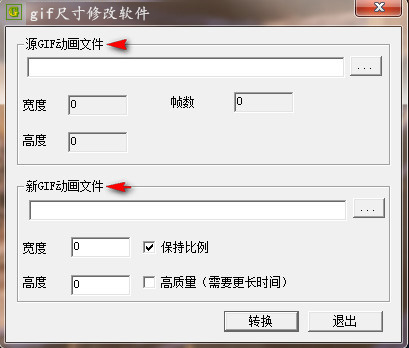
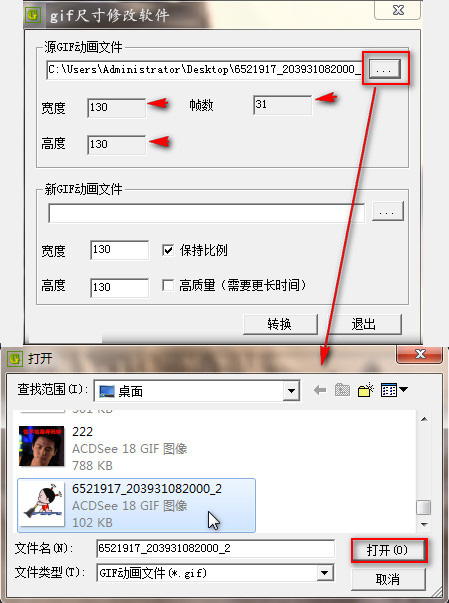

 按钮,这样马上就可以得到新的图片啦。
按钮,这样马上就可以得到新的图片啦。